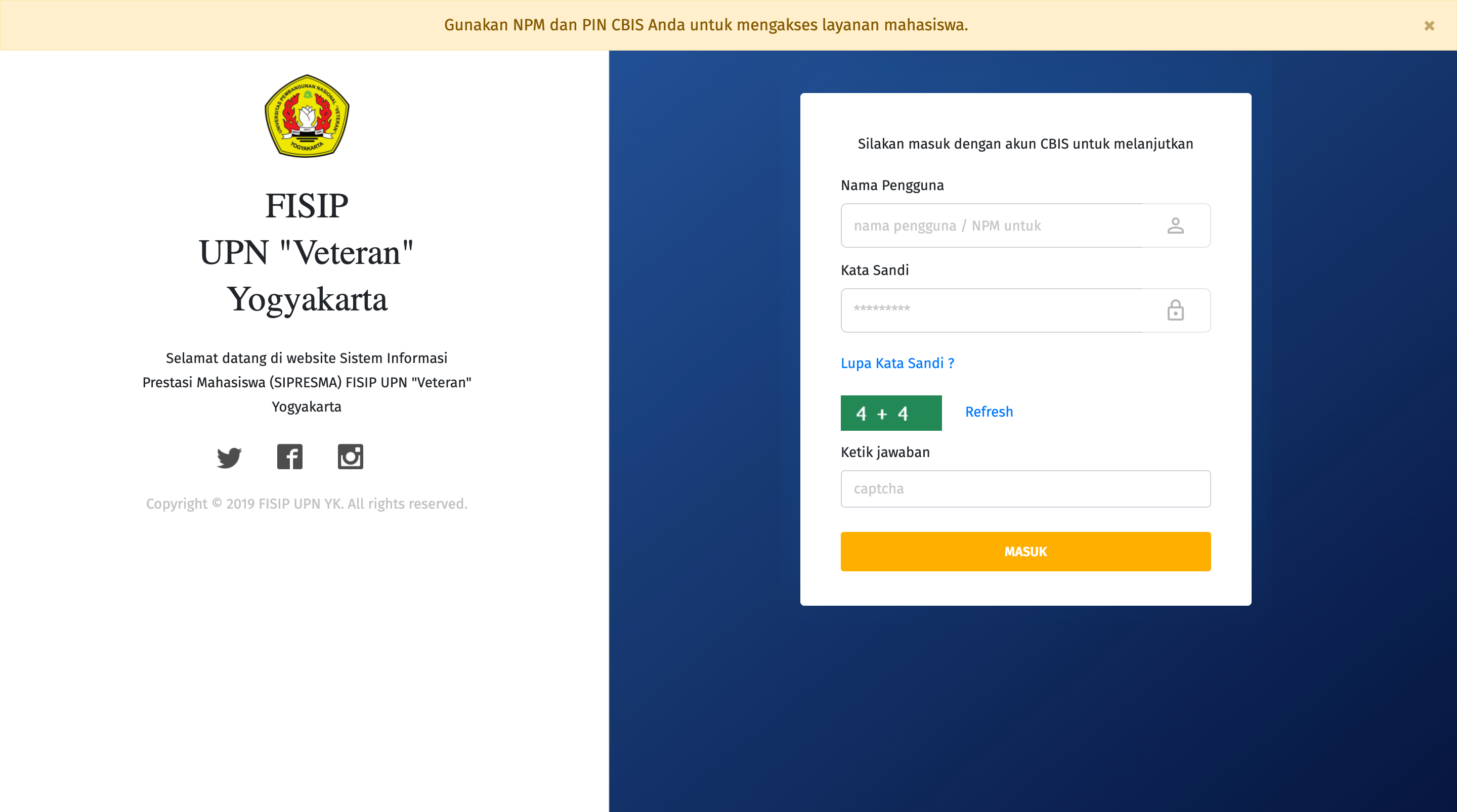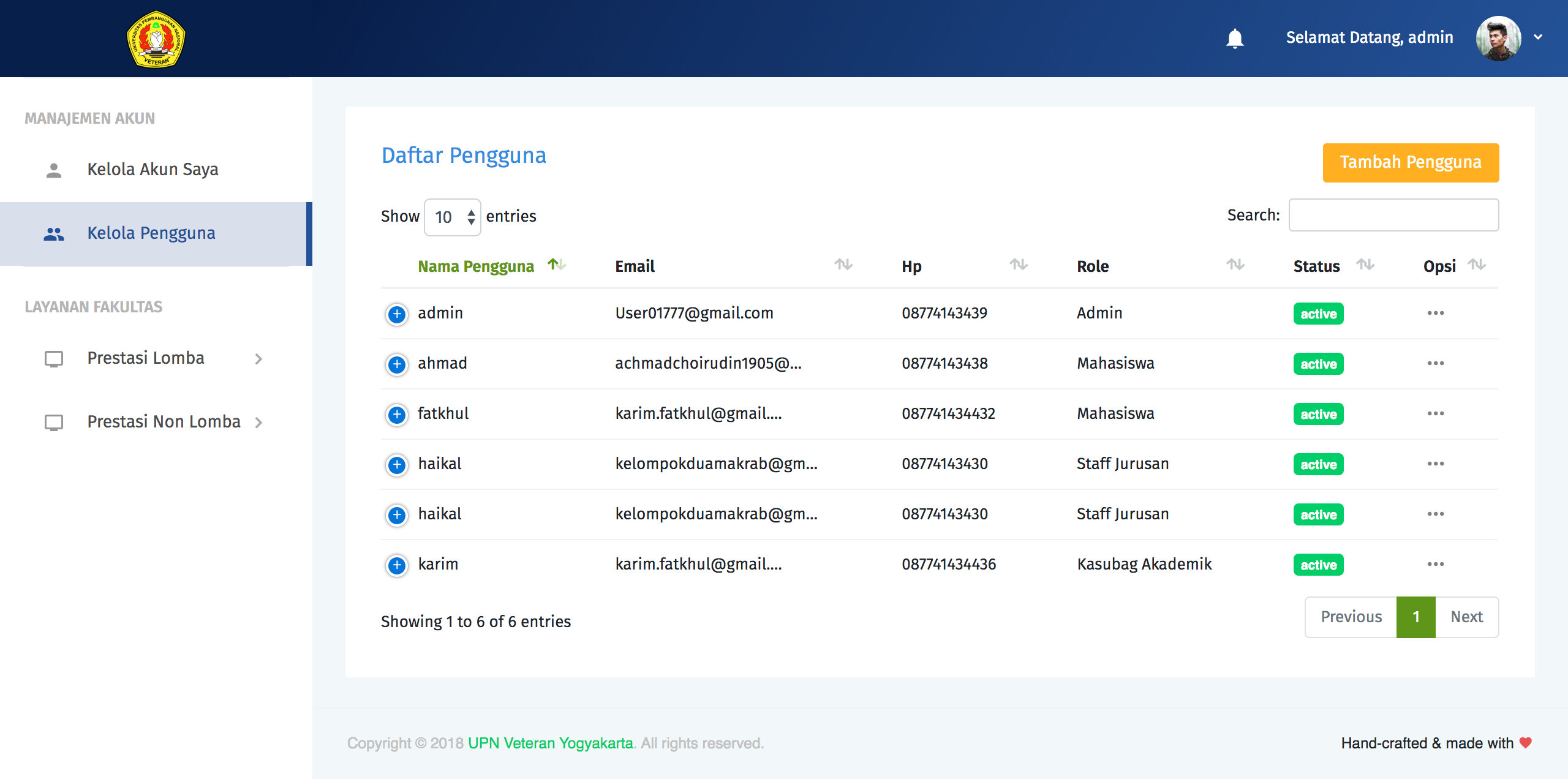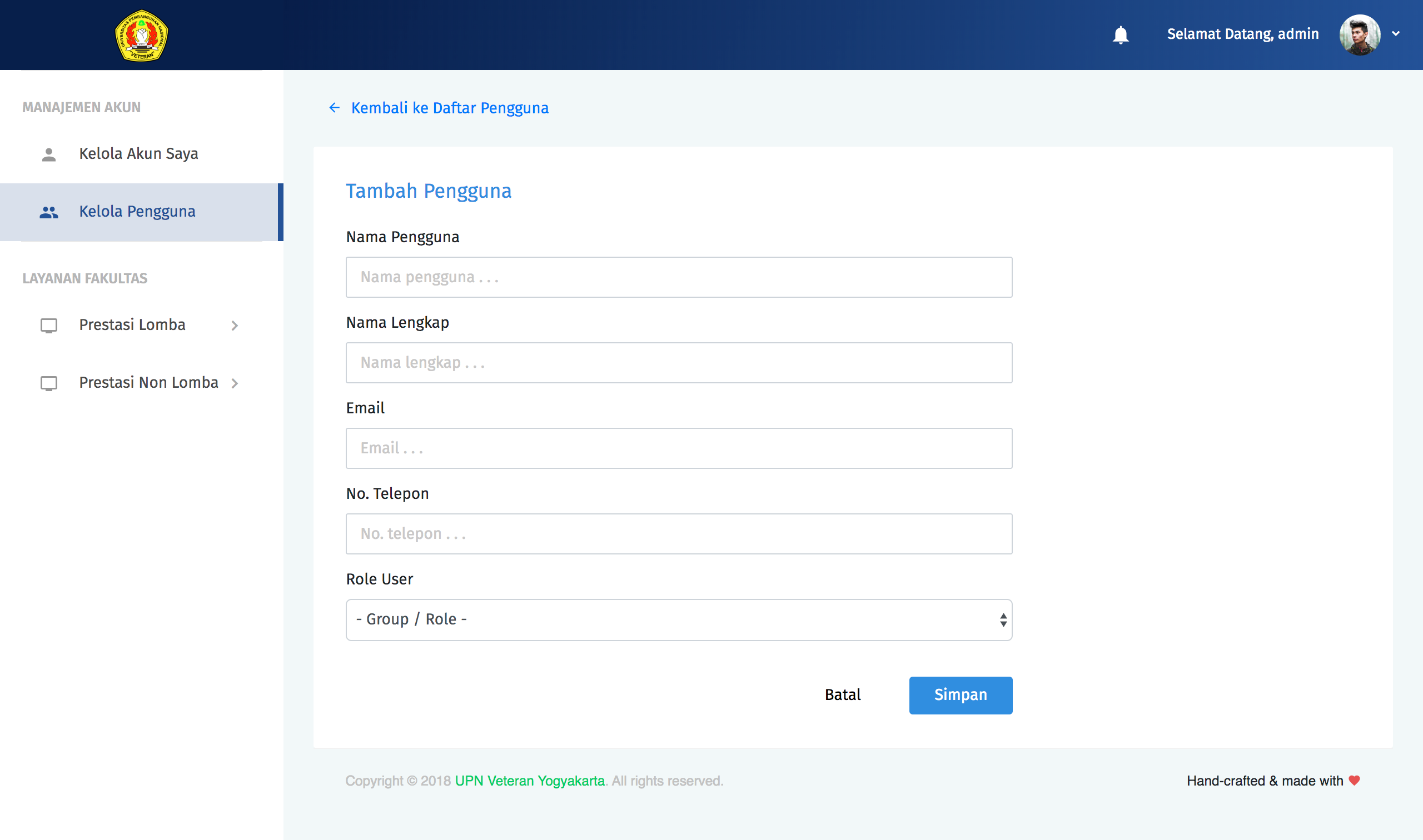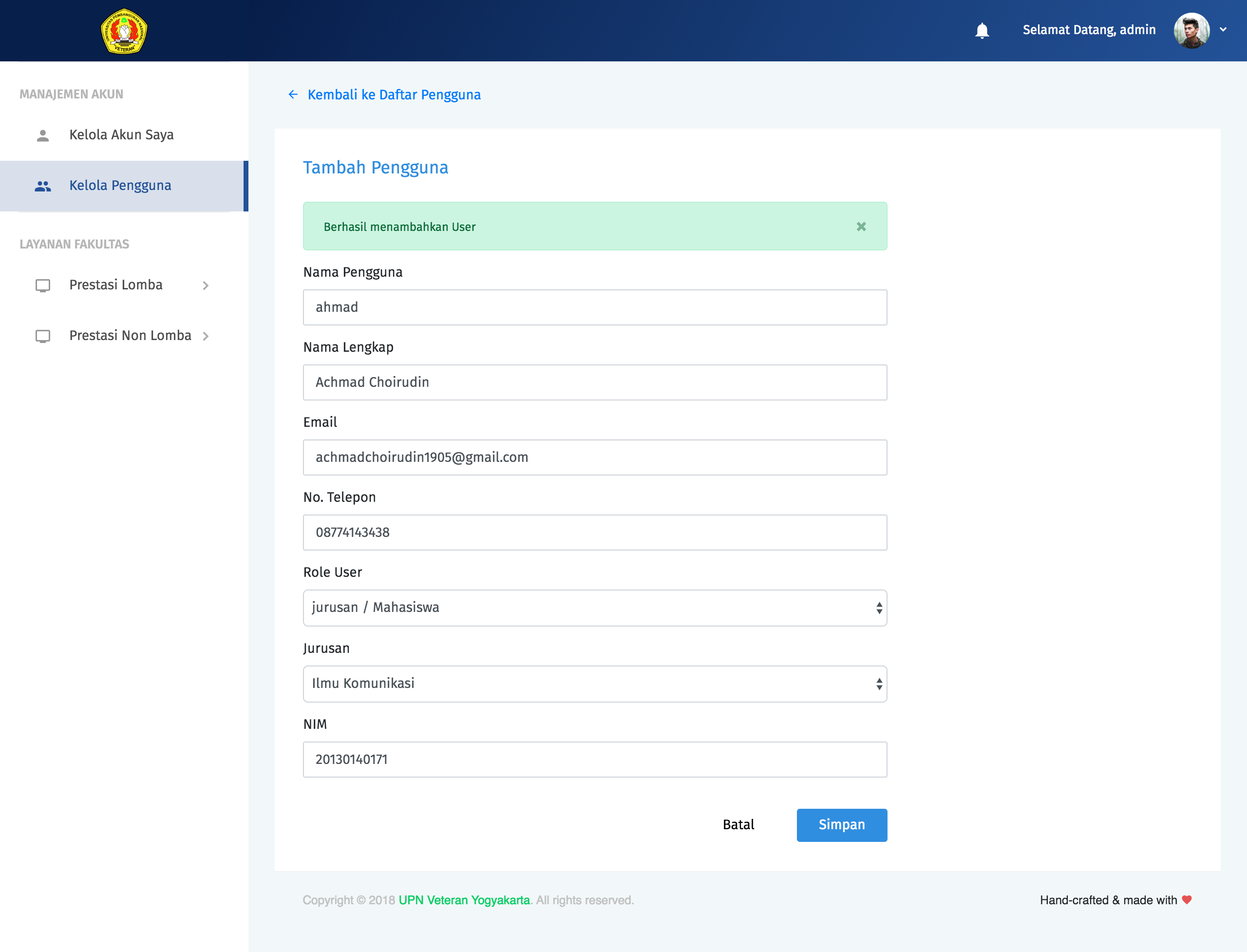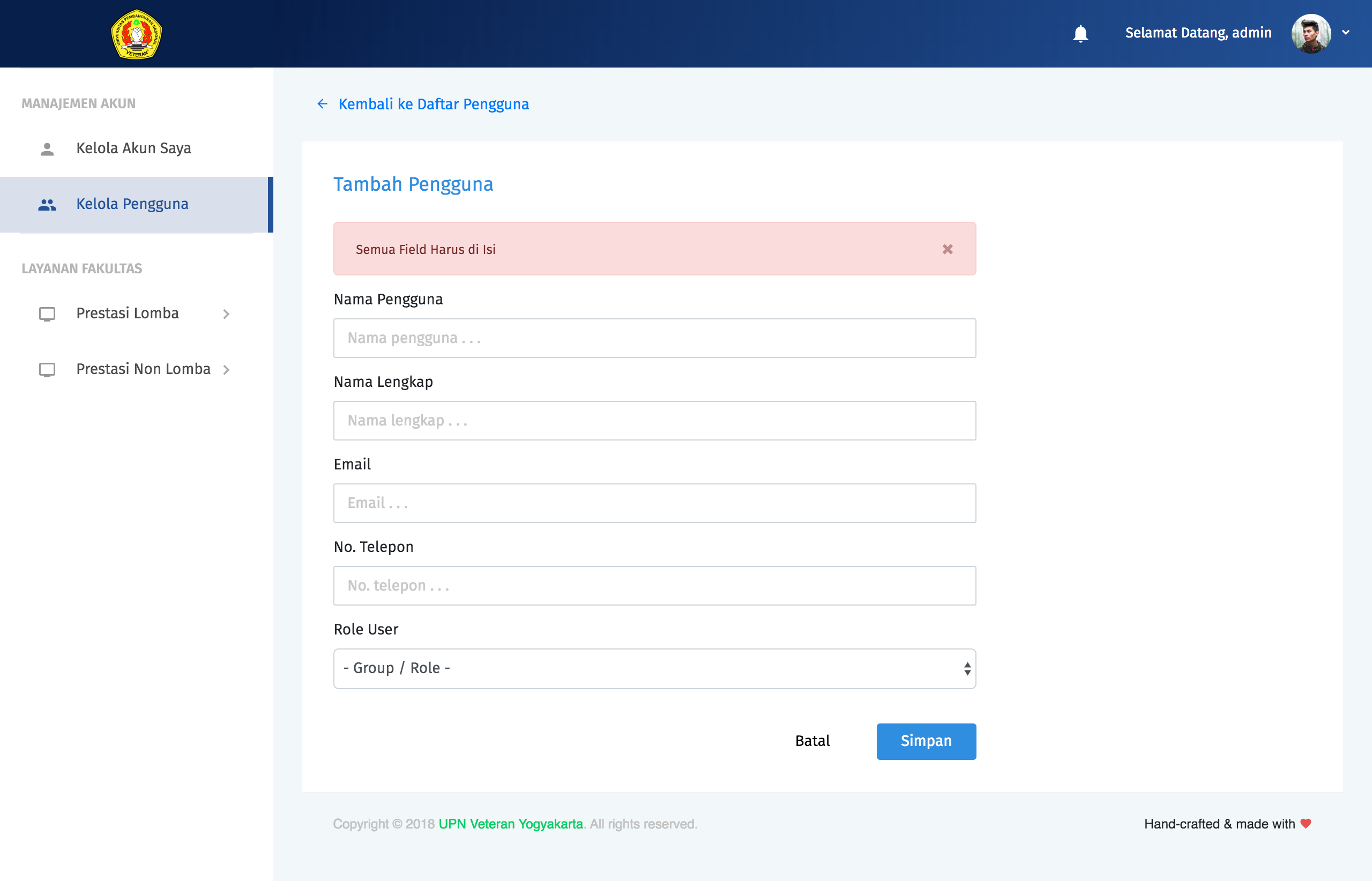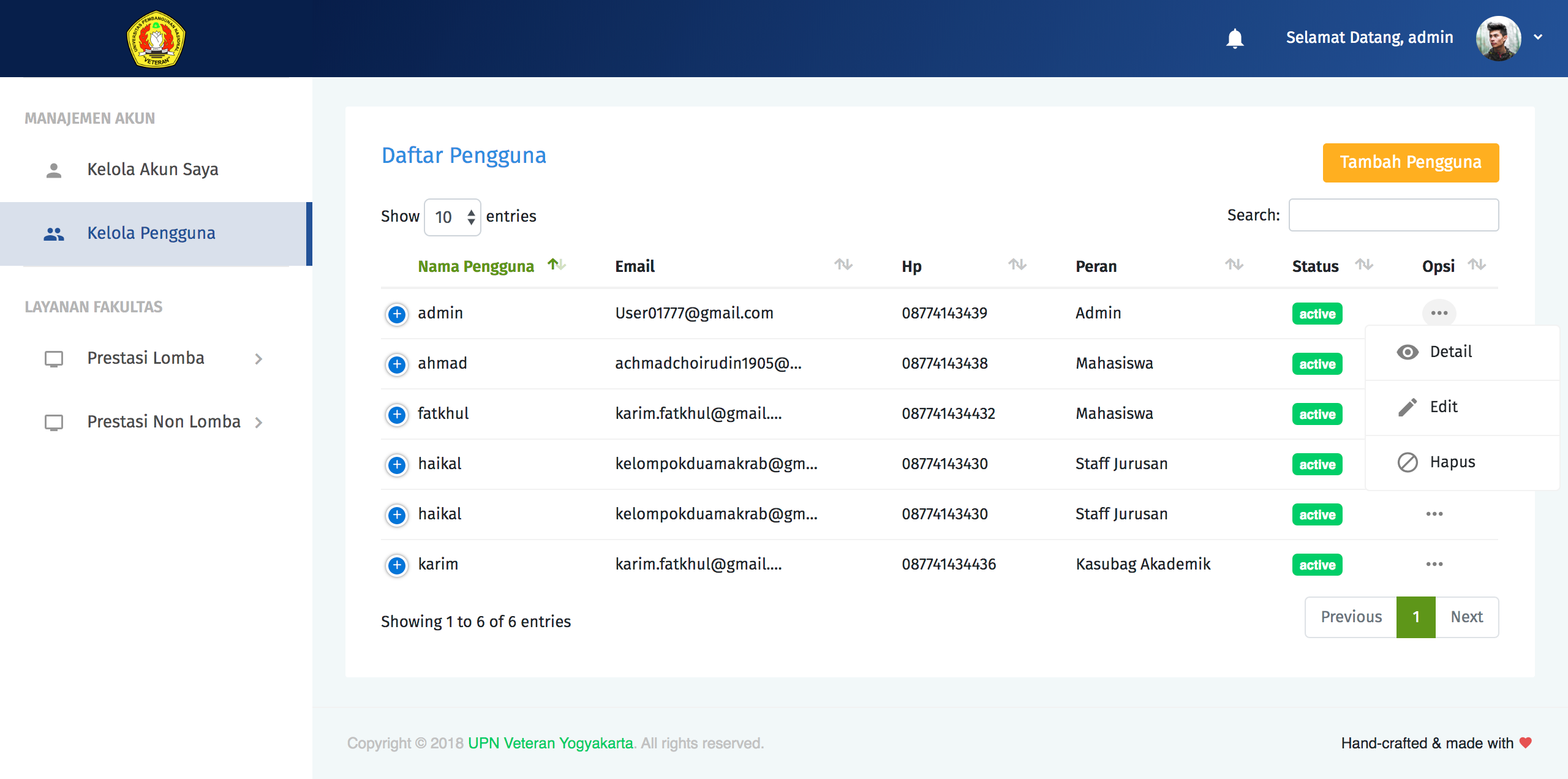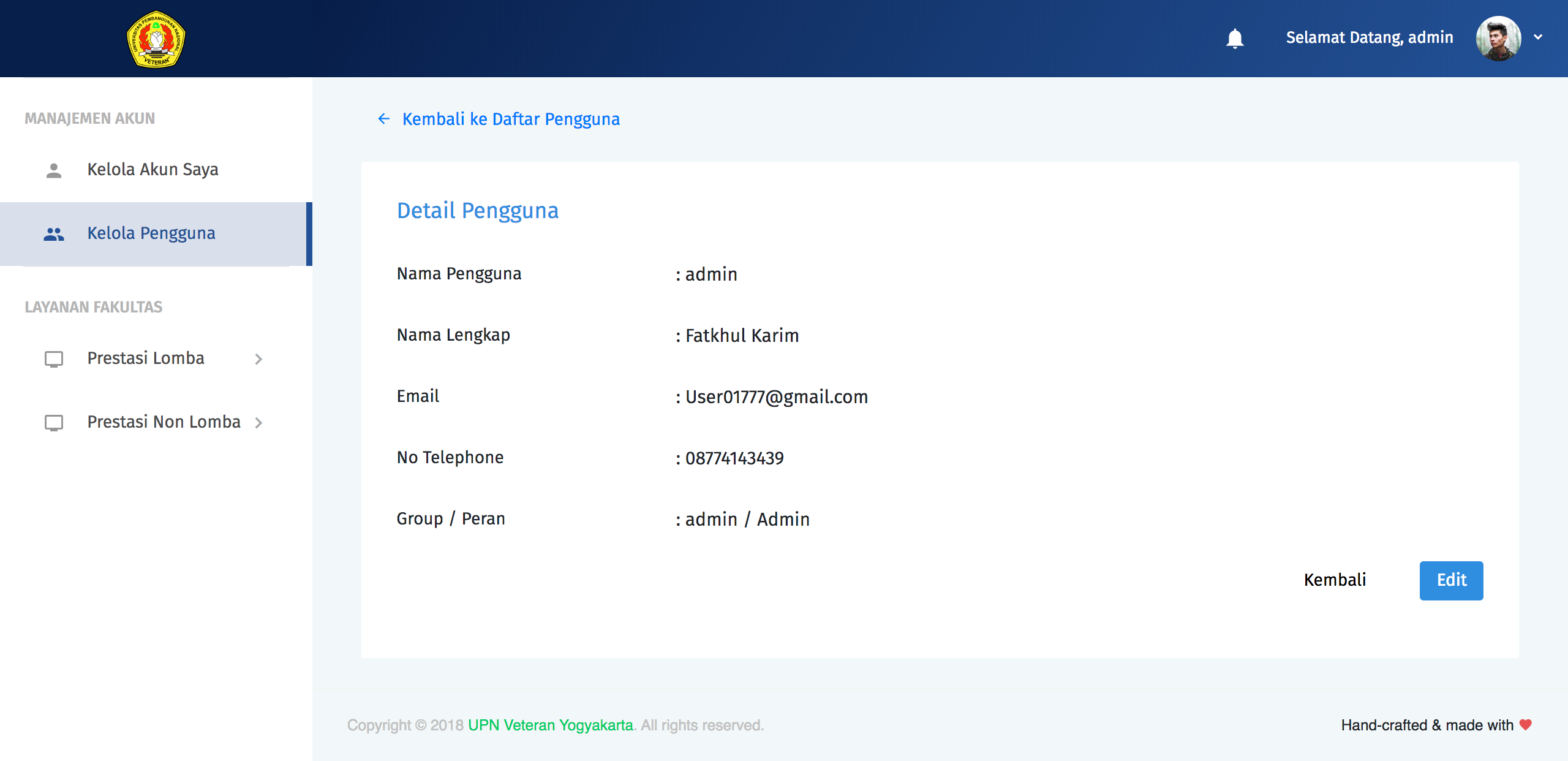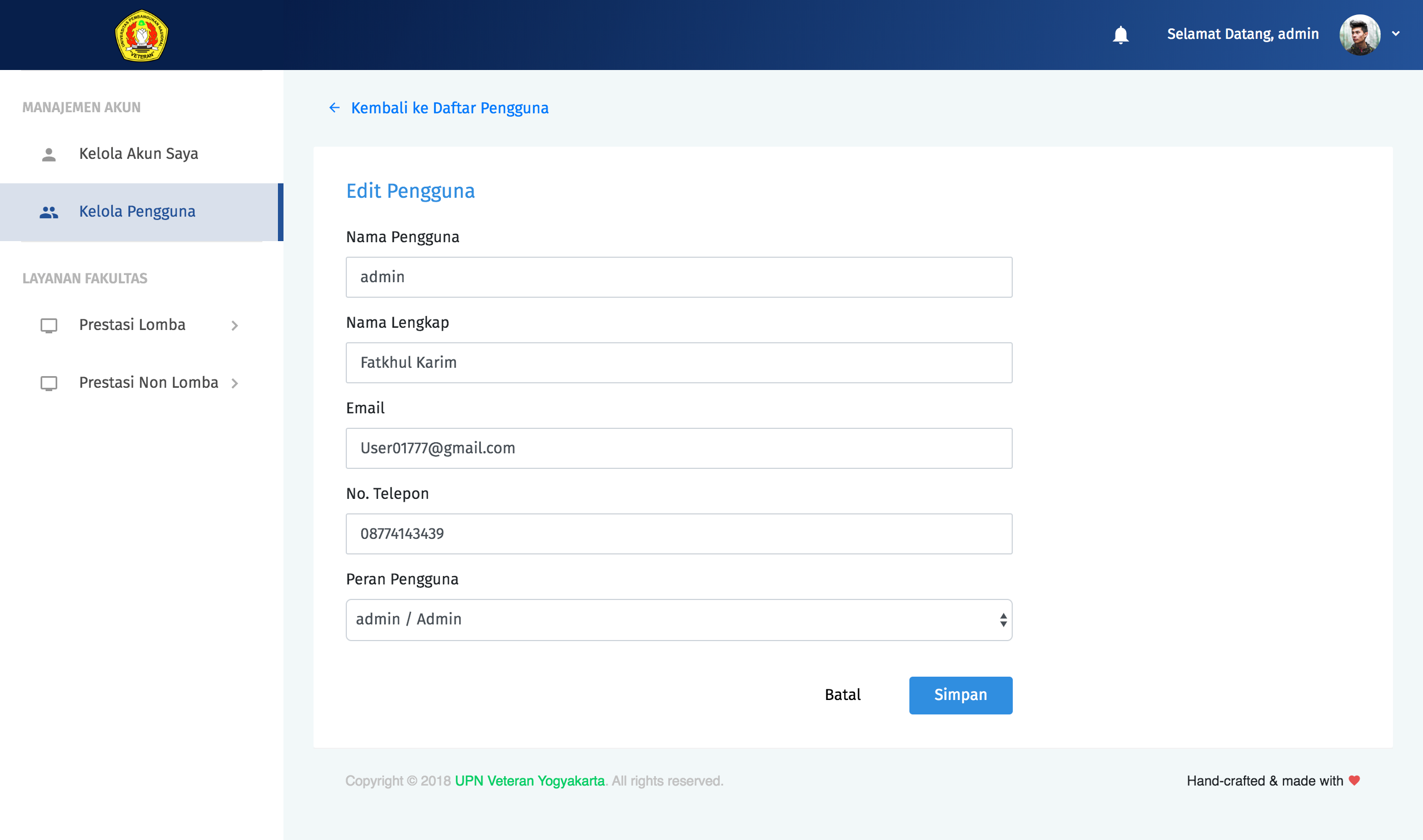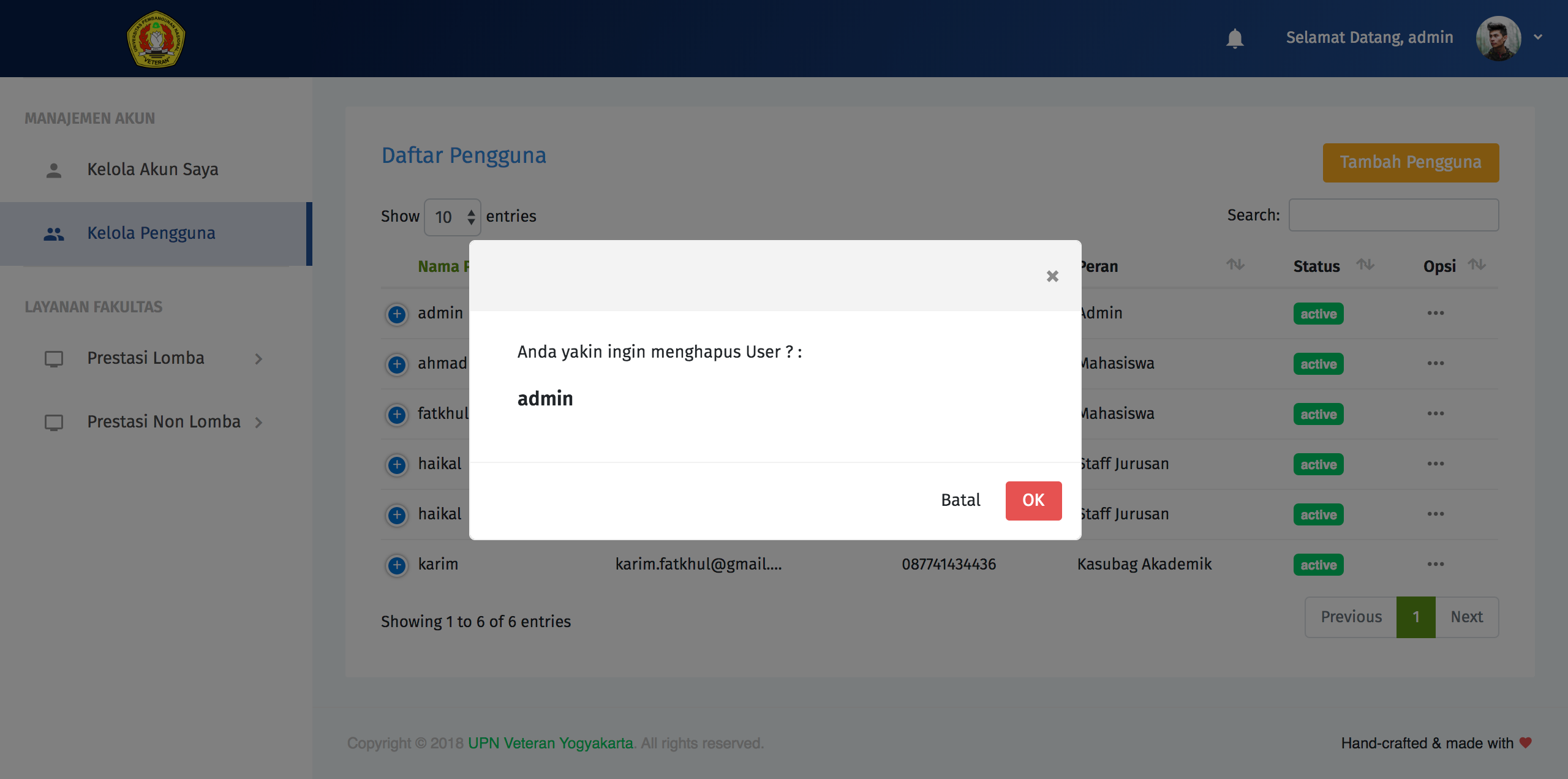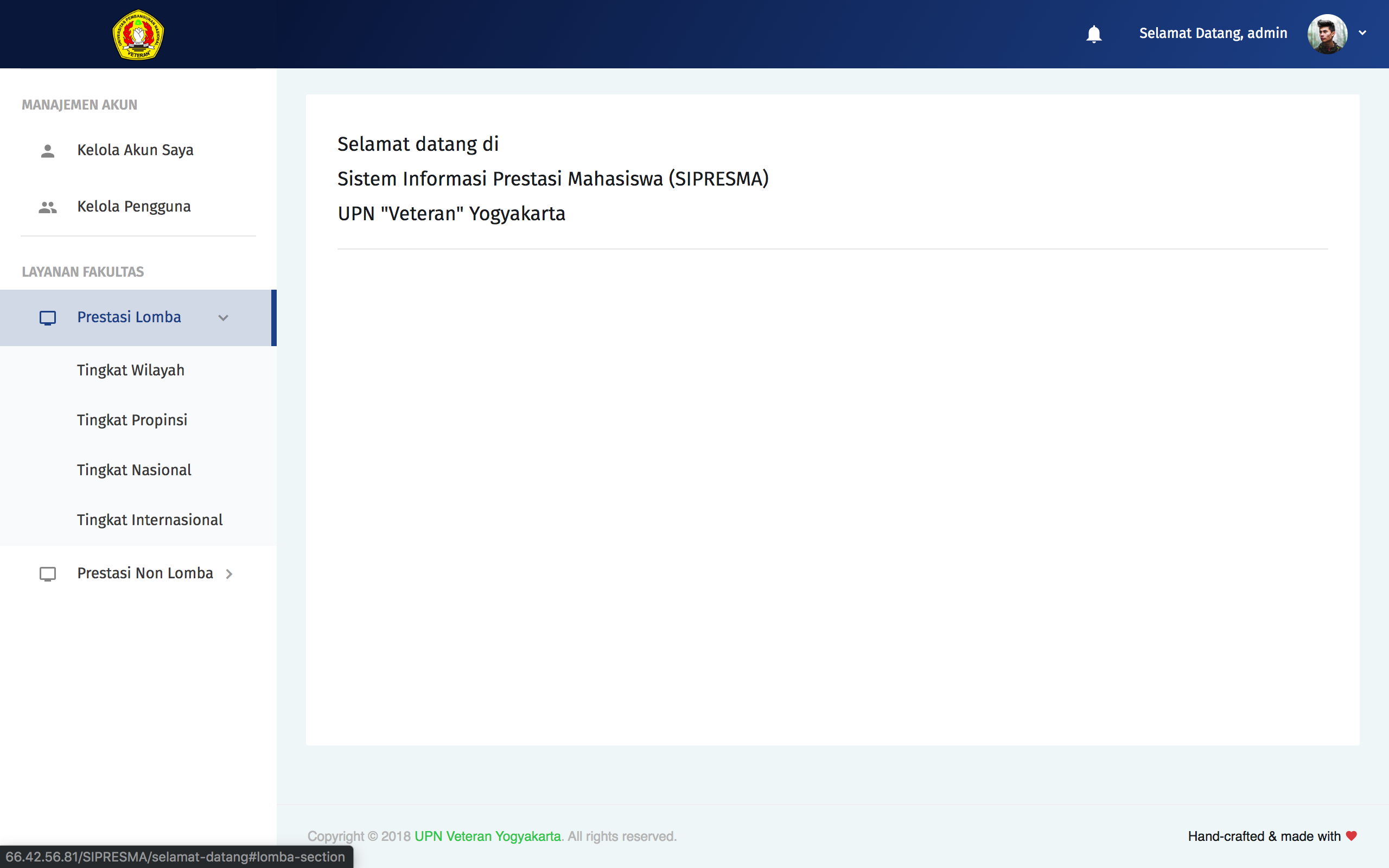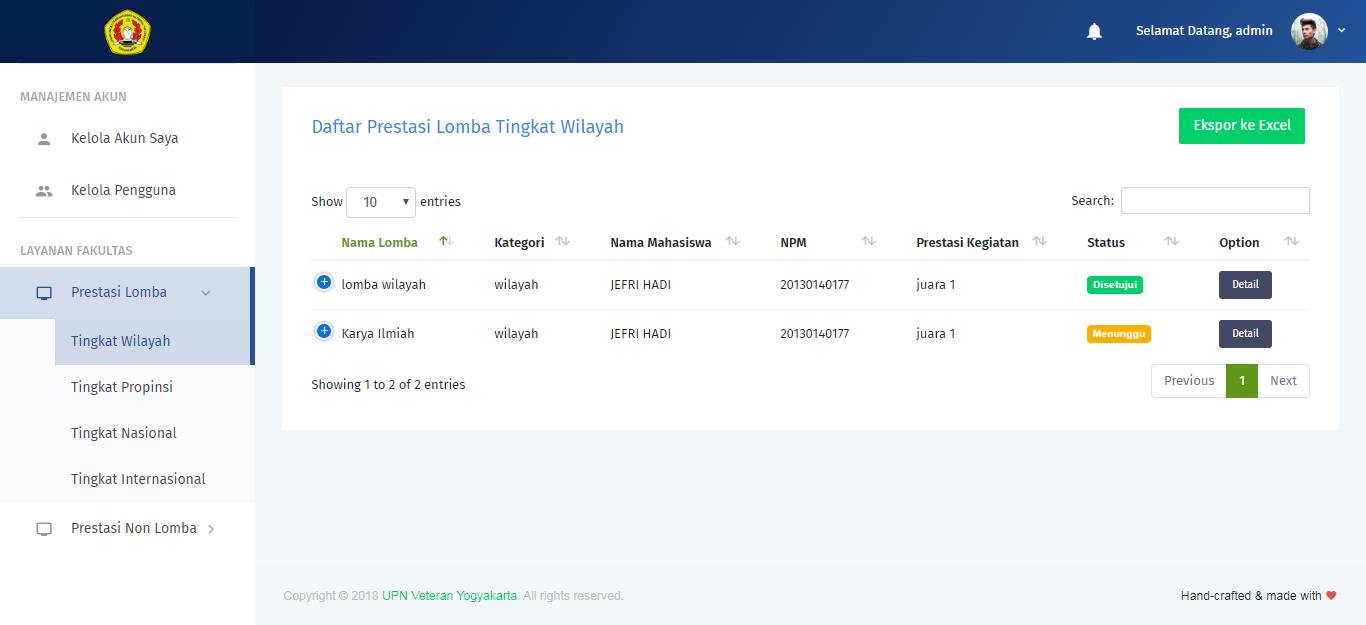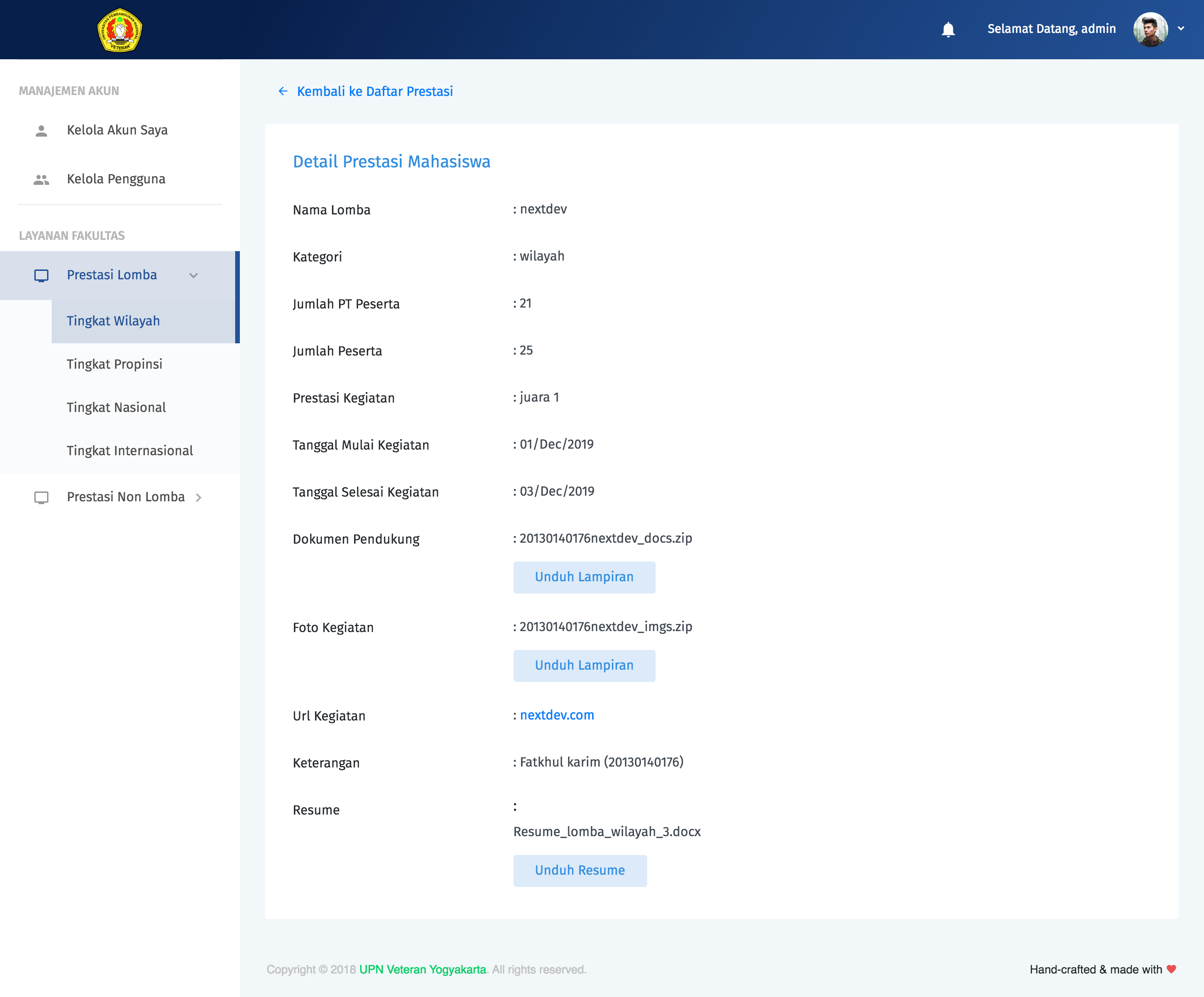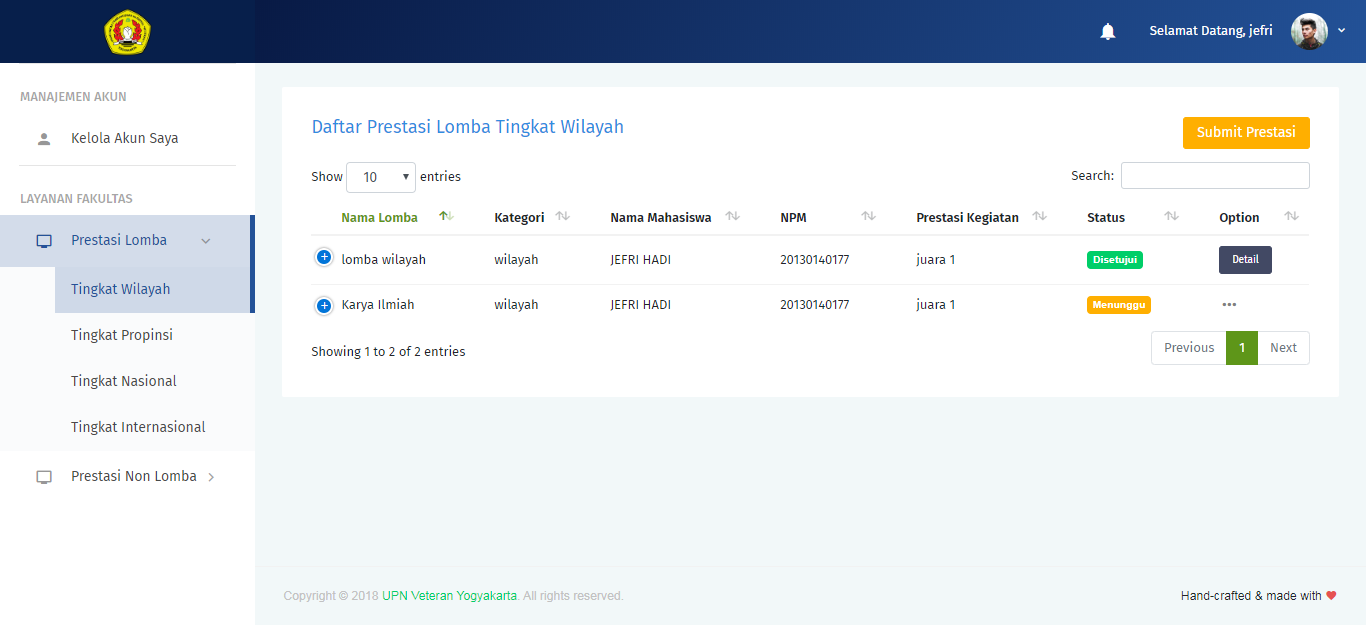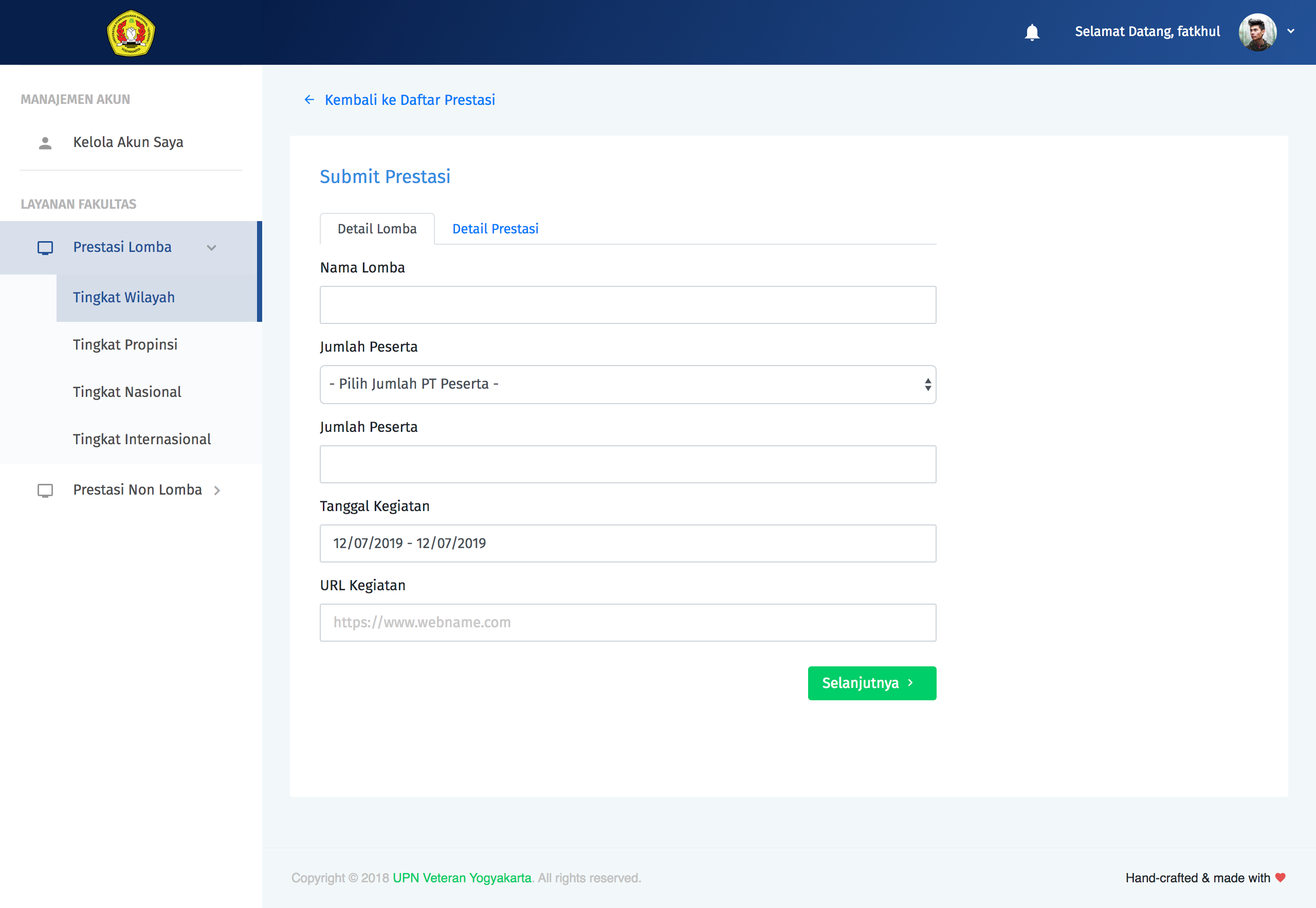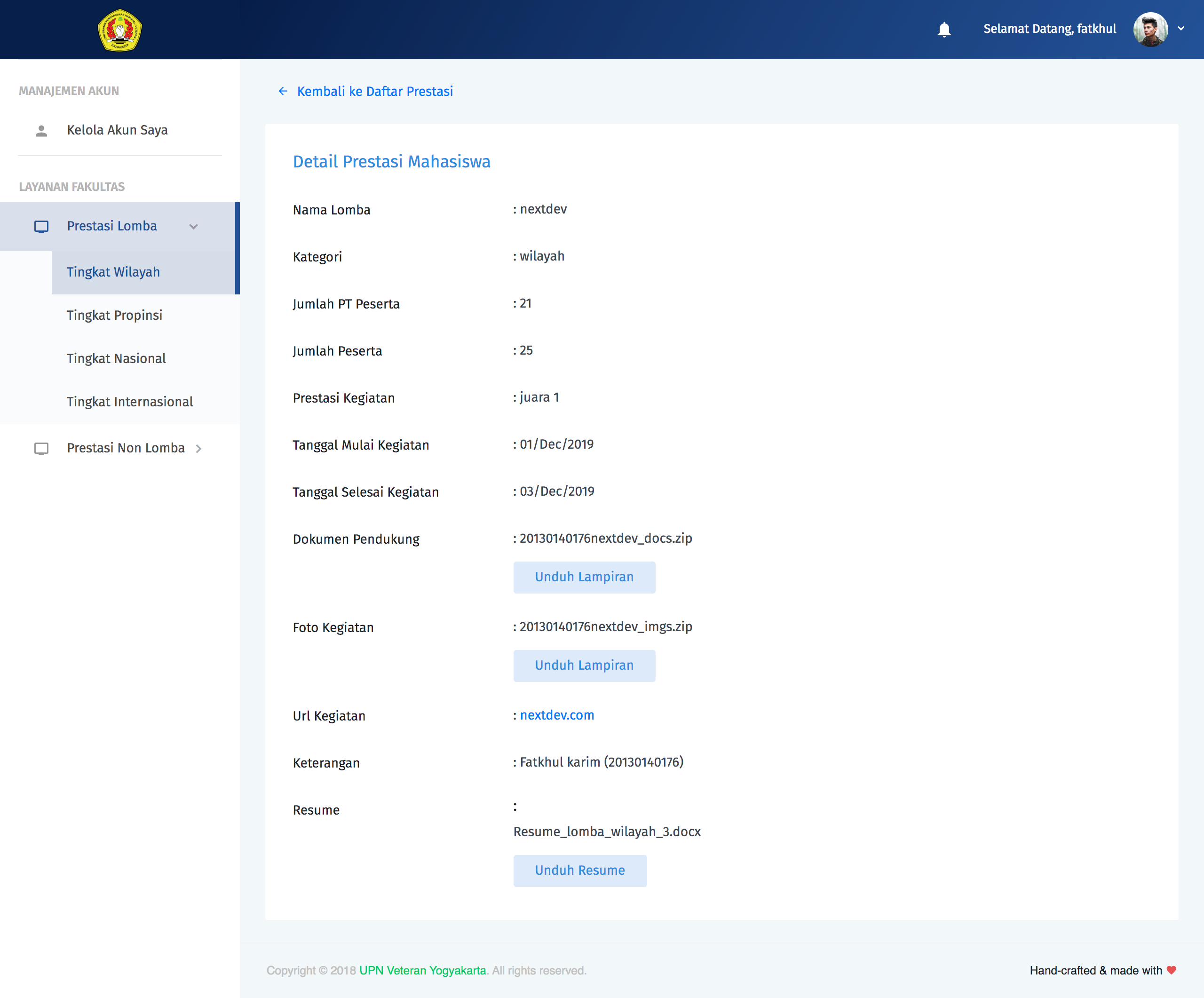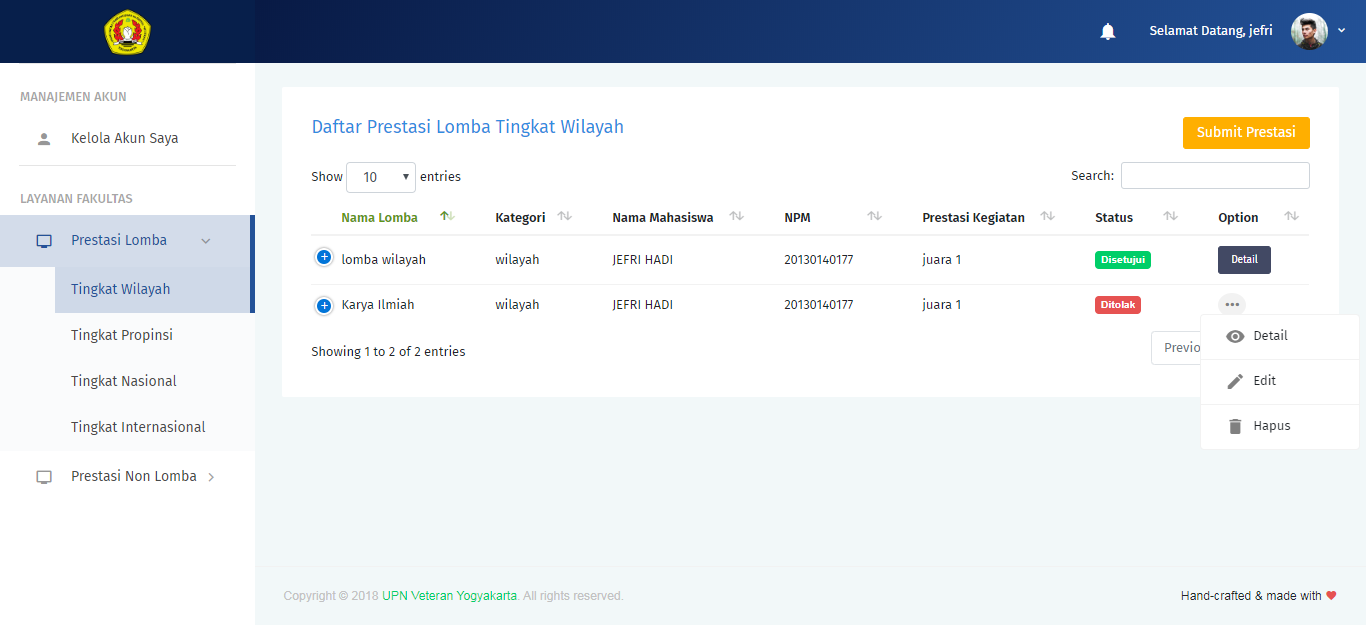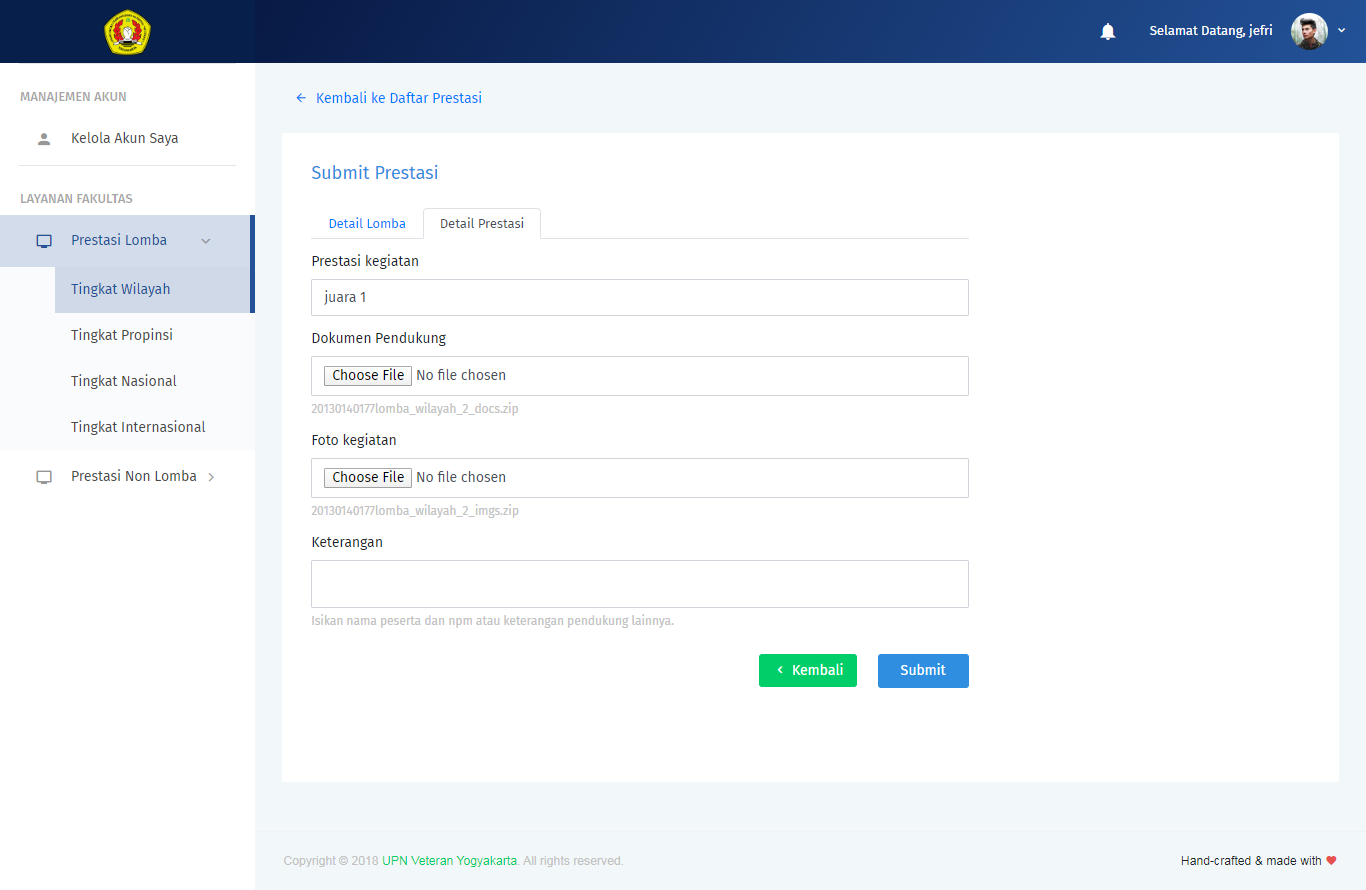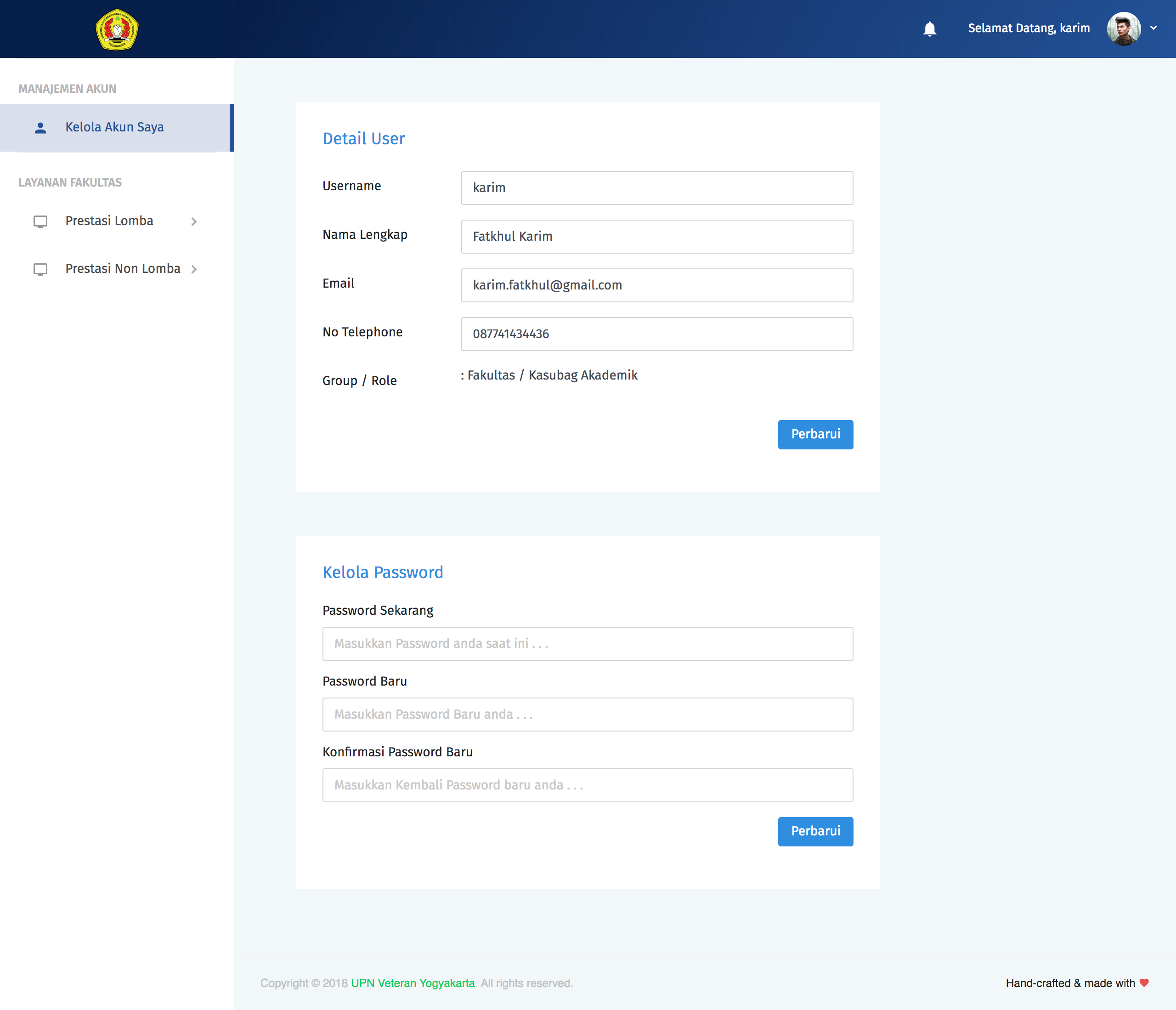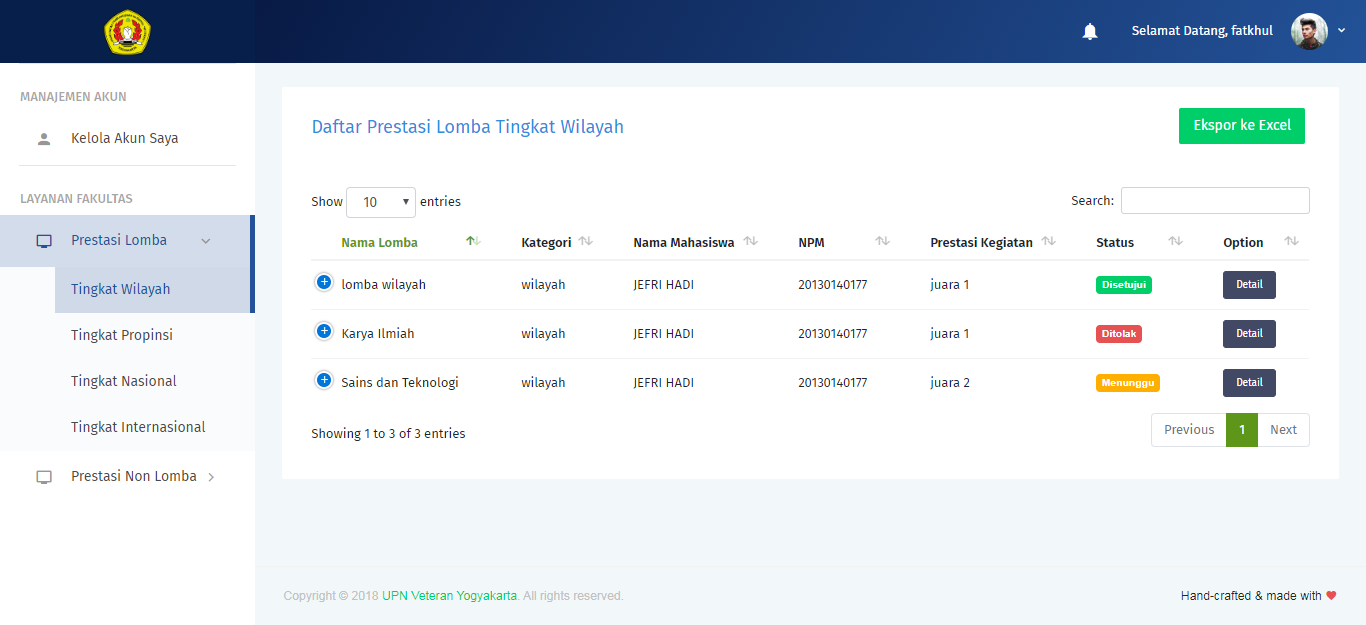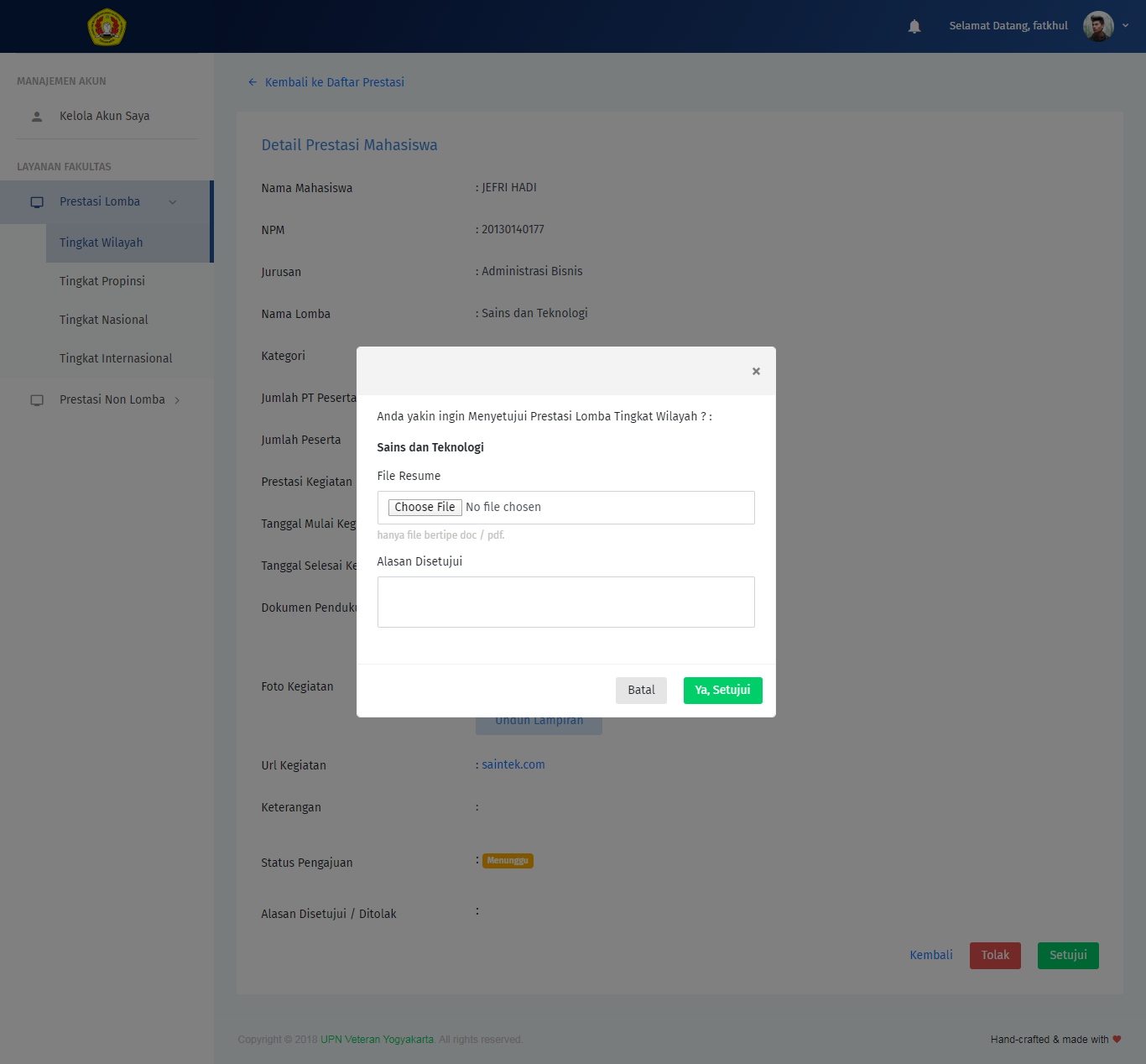Panduan Pengguna¶
Berikut panduan penggunanaan SIPRESMA berdasarkan peran masing-masing
1. Admin¶
Secara default, SIPRESMA mempunyai satu akun pengguna yang perannya sebagai Admin. Selanjutnya Admin dapat membuat akun untuk pengguna-pengguna lainnya sesuai dengan peran yang diinginkan.
1. Pembuatan akun pengguna
Berikut langkah-langkah pembuatan akun pengguna untuk SIPRESMA.
- Admin melakukan proses otentikasi melalui halaman Login.
- Jika kombinasi nama pengguna dan kata sandi sesuai, Admin akan secara otomatis diarahkan ke halaman Dashboard.
- Pilih menu
Kelola Pengguna.
- Lalu pada pojok kanan atas, pilih atau tekan tombol
Tambah Pengguna. Selanjutnya secara otomatis Admin akan diarahkan ke halaman tambah pengguna.
- Pada halaman tambah pengguna, isikan semua detail pengguna sesuai dengan kolom isian yang ada.
- Pada kolom peran pengguna terdapat 5 peran pengguna yang bisa dipilih yaitu Admin, Kasubag Akademik, Staff Subag Kemahasiswaan, Staff Jurusan dan Mahasiswa. Pilih peran pengguna sesuai dengan peran yang diinginkan.
- Tekan
Simpan. Jika data isian telah sesuai, sistem akan memberikan informasi pemberitahuan bahwa data berhasil disimpan, dan Admin akan secara otomatis diarahkan ke halaman daftar pengguna yang sudah dibuat. Sistem juga secara otomatis akan mengirimkan detail nama pengguna dan kata sandi ke alamat email dari pengguna yang baru saja dibuat. Detail nama pengguna dan kata sandi ini diperlukan oleh pengguna untuk dapat mengakses layanan SIPRESMA.
- Jika data isian tidak sesuai, sistem akan memberikan pemberitahuan pesan error. Ikuti petunjuk pada pesan error tersebut untuk mengatasi permasalahan yang ditemui.
2. Melihat detail akun pengguna
2. Memperbarui detail akun pengguna
- Pada halaman daftar pengguna, klik tanda
...pada kolom opsi pada akun pengguna yang ingin diperbarui detailnya.
- Pilih
Edit. Sistem akan otomatis mengarahkan ke halaman edit pengguna sesuai dengan pengguna yang dipilih.
- Isikan data pada kolom isian yang ingin diperbarui datanya.
- Tekan tombol
Simpan.- Jika data isian telah sesuai, sistem akan memberikan informasi pemberitahuan bahwa data berhasil disimpan. Jika data isian tidak sesuai, sistem akan memberikan pemberitahuan pesan error. Ikuti petunjuk pada pesan error tersebut untuk mengatasi permasalahan yang ditemui.
3. Menghapus akun pengguna
- Pada halaman daftar pengguna, klik tanda
...pada kolom opsi pada akun pengguna yang ingin dihapus.
- Pilih
Hapus. Sistem akan menampilkan jendela konfirmasi, apakah proses penghapusan akun akan diteruskan atau tidak. Pilih Batal untuk membatalkan proses penghapusan. Pilih OK untuk mengkonfirmasi penghapusan akun.
5. Melihat data prestasi lomba
- Pilih menu
Prestasi Lomba. Sistem akan menampilkan submenu prestasi lomba dalam beberapa kategori, yaitu lomba tingkat wilayah, propinsi, nasional dan internasional, Pada daftar submenu prestasi lomba, pilih daftar prestasi lomba yang ingin dilihat.
- Sistem akan menampilkan daftar prestasi lomba berdasarkan kategori yang dipilih. Tekan tombol
Ekspor ke Exceluntuk mengunduh daftar prestasi lomba dalam format Excel.
6. Melihat detail data prestasi lomba
2. Mahasiswa¶
Peran utama Mahasiswa dalam SIPRESMA adalah untuk menginputkan data prestasi yang pernah diraihnya, guna pengajuan insentif dari Fakultas ataupun Universitas.
1. Menginputkan data prestasi
- Mahasiswa melakukan proses otentikasi melalui halaman Login.
- Jika kombinasi nama pengguna dan kata sandi sesuai, Mahasiswa akan secara otomatis diarahkan ke halaman Dashboard.
- Pilih menu
Prestasi Lombauntuk menginputkan data prestasi dengan kategori Lomba. Prestasi dengan kategori lomba sendiri terdiri atas, lomba tingkat wilayah, propinsi, nasional dan internasional. Mahasiswa juga dapat memilih menuPrestasi Nonlombauntuk menginputkan data prestasi dengan kategori nonlomba. Prestasi dengan kategori nonlomba terdiri atas, wirausaha, pertukaran mahasiswa tingkat nasional dan internasional, pengabdian masyarakat serta rekognisi.- Tekan menu lomba sesuai kategori lomba yang diinginkan. Lalu pada pojok kanan atas tekan tombol
Submit Prestasi. Sistem akan menampilkan formulir isian berdasarkan kategori lomba yang dipilih.
- Lengkapi data pada kolom isian yang ada. Tekan tombol
Selanjutnyauntuk berpindah dari form isian satu ke form isian selanjutnya. Jika sudah terisi semua tekanSubmituntuk menyimpan data.
- Jika data isian telah sesuai, sistem akan memberikan informasi pemberitahuan bahwa data berhasil disimpan. Data yang berhasil tersimpan akan diteruskan ke
Kasubag Akademikuntuk direview. Jika data isian tidak sesuai, sistem akan memberikan pemberitahuan pesan error. Ikuti petunjuk pada pesan error tersebut untuk mengatasi permasalahan yang ditemui.
2. Melihat status data prestasi yang sudah disubmit
- Tekan menu lomba sesuai kategori lomba yang diinginkan. Sistem akan menampilkan daftar prestasi yang sudah disubmit berdasarkan kategori lomba yang dipilih.
- Pada tabel daftar prestasi, terdapat kolom status yang menunjukkan status dari data prestasi yang sudah disubmit oleh Mahasiswa. Status
Menungguberarti data yang diinputkan masih menunggu proses verifikasi dari Kasubag Akademik. StatusDisetujuiberarti data yang diinputkan telah diverifikasi dan valid. StatusDitolakberarti data yang diinputkan tidak valid dan harus direvisi.- Jika status data prestasi
Disetujui, selanjutnya Mahasiswa dapat mengunduh resume yang dapat digunakan untuk pengajuan insentif ke pihak Fakultas atau Universitas.
3. Mengunduh resume
- Tekan menu lomba sesuai kategori lomba yang diinginkan. Sistem akan menampilkan daftar prestasi yang sudah disubmit berdasarkan kategori lomba yang dipilih.
- Tekan tombol
Detailpada data lomba dengan statusDisetujui. Sistem akan menampilkan detail data prestasi.- Tekan tombol
Unduh Resumeuntuk mengunduh resume.
4. Merevisi data prestasi yang ditolak
- Tekan menu lomba sesuai kategori lomba yang diinginkan. Sistem akan menampilkan daftar prestasi yang sudah disubmit berdasarkan kategori lomba yang dipilih.
- Klik tanda
...pada data lomba dengan statusDitolak. PilihDetail.
- Sistem akan menampilkan detail data lomba. Alasan penolakan dapat dilihat pada bagian
Alasan Disetujui/Ditolakpada detail lomba tersebut.
- Setelah kita mengetahui alasan kenapa pengajuan prestasi kita ditolak, tekan tombol
Edituntuk merevisi data. Sistem akan menampilkan formulir isian. Perbarui data sesuai dengan feedback pada bagian alasan kenapa pengajuan kita ditolak. TekanSubmituntuk mengirimkan ulang pembaruan data prestasi tersebut ke Kasubag Akademik.
- Jika data isian telah sesuai, sistem akan memberikan informasi pemberitahuan bahwa data berhasil disimpan. Data yang berhasil tersimpan akan diteruskan ke
Kasubag Akademikuntuk direview kembali. Jika data isian tidak sesuai, sistem akan memberikan pemberitahuan pesan error. Ikuti petunjuk pada pesan error tersebut untuk mengatasi permasalahan yang ditemui.
3. Kasubag Akademik¶
Pengguna dengan peran sebagai Kasubag Akademik mempunyai hak akses untuk meninjau data prestasi yang telah diinputkan oleh Mahasiswa. Selanjutnya apabila data yang diinputkan sudah memenuhi syarat, maka akan disiapkan Resume untuk Mahasiswa bersangkutan. Resume ini nantinya digunakan untuk pengajuan insentif ke pihak Fakultas atau Universitas.
1. Memperbarui akun
- Kasubag Akademik melakukan proses otentikasi melalui halaman Login.
- Jika kombinasi nama pengguna dan kata sandi sesuai, Kasubag Akademik akan secara otomatis diarahkan ke halaman Dashboard.
- Pilih menu
Kelola Akun Saya. Sistem akan mengarahkan ke halaman detail akun pengguna.
- Isikan data pada kolom isian yang ingin diperbarui.
- Tekan tombol
Perbarui.- Jika data isian telah sesuai, sistem akan memberikan informasi pemberitahuan bahwa data berhasil disimpan. Jika data isian tidak sesuai, sistem akan memberikan pemberitahuan pesan error. Ikuti petunjuk pada pesan error tersebut untuk mengatasi permasalahan yang ditemui.
2. Memverifikasi data prestasi dari Mahasiswa
- Kasubag Akademik melakukan proses otentikasi melalui halaman Login.
- Jika kombinasi nama pengguna dan kata sandi sesuai, Mahasiswa akan secara otomatis diarahkan ke halaman Dashboard.
- Tekan menu lomba sesuai kategori lomba yang diinginkan. Sistem akan menampilkan daftar prestasi yang sudah disubmit berdasarkan kategori lomba yang dipilih. Pada baris lomba yang akan diverifikasi, tekan tombol
Detail
- Pada halaman detail prestasi, tekan tombol
Unduh Lampiranuntuk memverifikasi lampiran yang disematkan.- Jika data prestasi valid tekan tombol
Setujui, jika tidak valid tekan tombolTolak. Sistem akan menampilkan jendela konfirmasi untuk memberikan persetujuan atau penolakan. Tekan tombolYa, Setujuiuntuk memberikan persetujuan, dan tekanBataluntuk membatalkan.Note
Ketika menolak pengajuan prestasi dari Mahasiswa, pastikan untuk memberikan note alasan untuk mempermudah Mahasiswa ketika akan merevisinya.
3. Mengunduh data prestasi dalam bentuk Excel
- Kasubag Akademik melakukan proses otentikasi melalui halaman Login.
- Jika kombinasi nama pengguna dan kata sandi sesuai, Mahasiswa akan secara otomatis diarahkan ke halaman Dashboard.
- Tekan menu lomba sesuai kategori lomba yang diinginkan. Sistem akan menampilkan daftar prestasi yang sudah disubmit berdasarkan kategori lomba yang dipilih. Tekan tombol
Ekspor ke Exceluntuk mengunduh data dalam format Excel.
4. Staff Subag Kemahasiswaan dan Staff Jurusan¶
Pengguna dengan peran sebagai Staff Subag Kemahasiswaan dan Staff Jurusan mempunyai hak akses untuk melihat data prestasi yang diinputkan Mahasiswa. Selanjutnya dari data tersebut dapat dibuat rekapitulasinya sebagai laporan ke pihak Universitas ataupun untuk kebutuhan lainnya.
1. Memperbarui akun
- Staff Subag Kemahasiswaan dan Staff Jurusan melakukan proses otentikasi melalui halaman Login.
- Jika kombinasi nama pengguna dan kata sandi sesuai, Staff Subag Kemahasiswaan dan Staff Jurusan akan secara otomatis diarahkan ke halaman Dashboard.
- Pilih menu
Kelola Akun Saya. Sistem akan mengarahkan ke halaman detail akun pengguna.
- Isikan data pada kolom isian yang ingin diperbarui.
- Tekan tombol
Perbarui.- Jika data isian telah sesuai, sistem akan memberikan informasi pemberitahuan bahwa data berhasil disimpan. Jika data isian tidak sesuai, sistem akan memberikan pemberitahuan pesan error. Ikuti petunjuk pada pesan error tersebut untuk mengatasi permasalahan yang ditemui.
2. Mengunduh data prestasi dalam bentuk Excel
- Staff Subag Kemahasiswaan dan Staff Jurusan melakukan proses otentikasi melalui halaman Login.
- Jika kombinasi nama pengguna dan kata sandi sesuai, Staff Subag Kemahasiswaan dan Staff Jurusan akan secara otomatis diarahkan ke halaman Dashboard.
- Tekan menu lomba sesuai kategori lomba yang diinginkan. Sistem akan menampilkan daftar prestasi yang sudah disubmit berdasarkan kategori lomba yang dipilih. Tekan tombol
Ekspor ke Exceluntuk mengunduh data dalam format Excel.